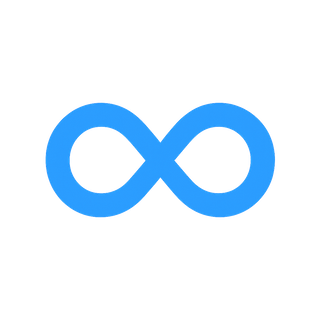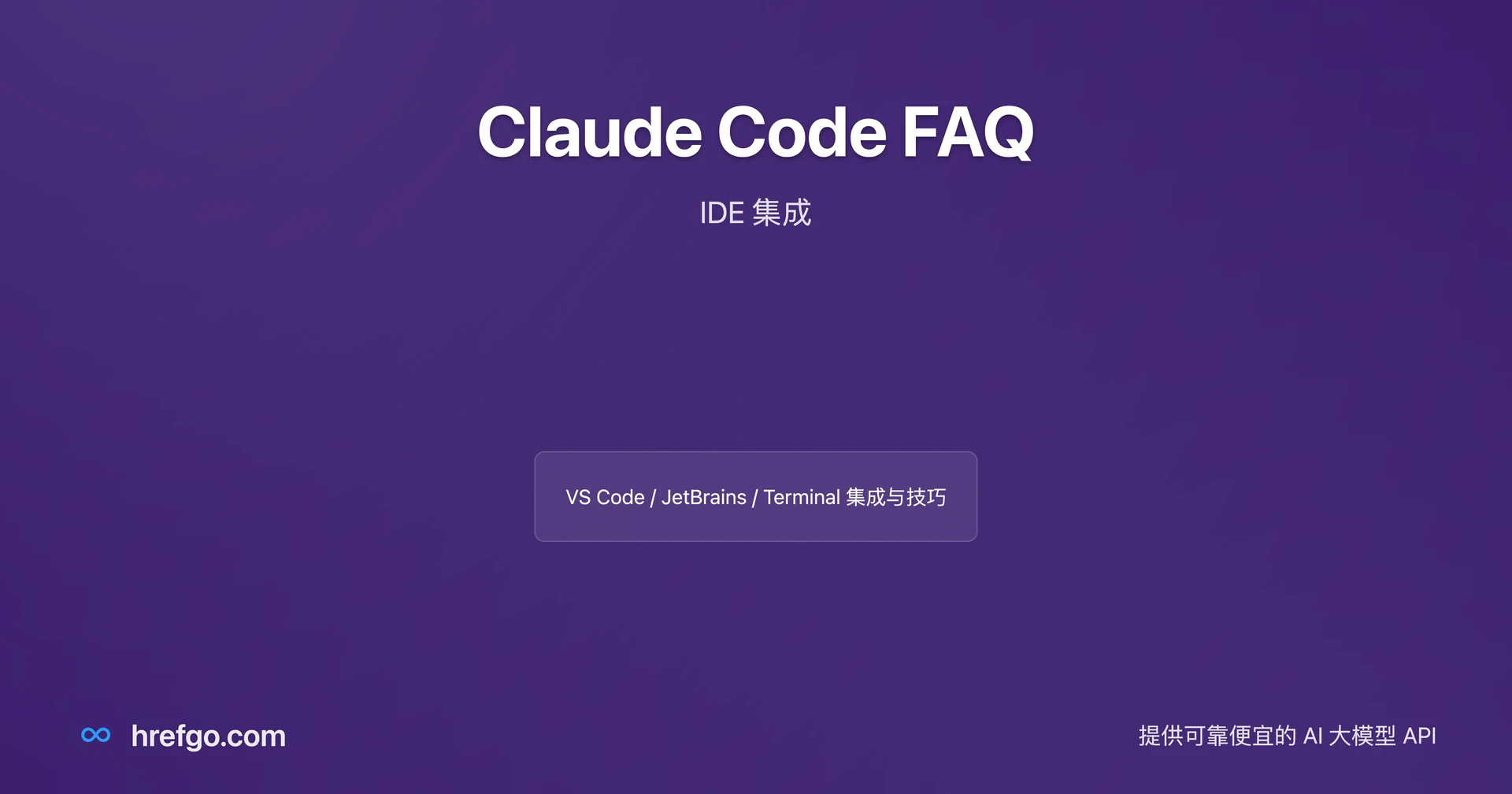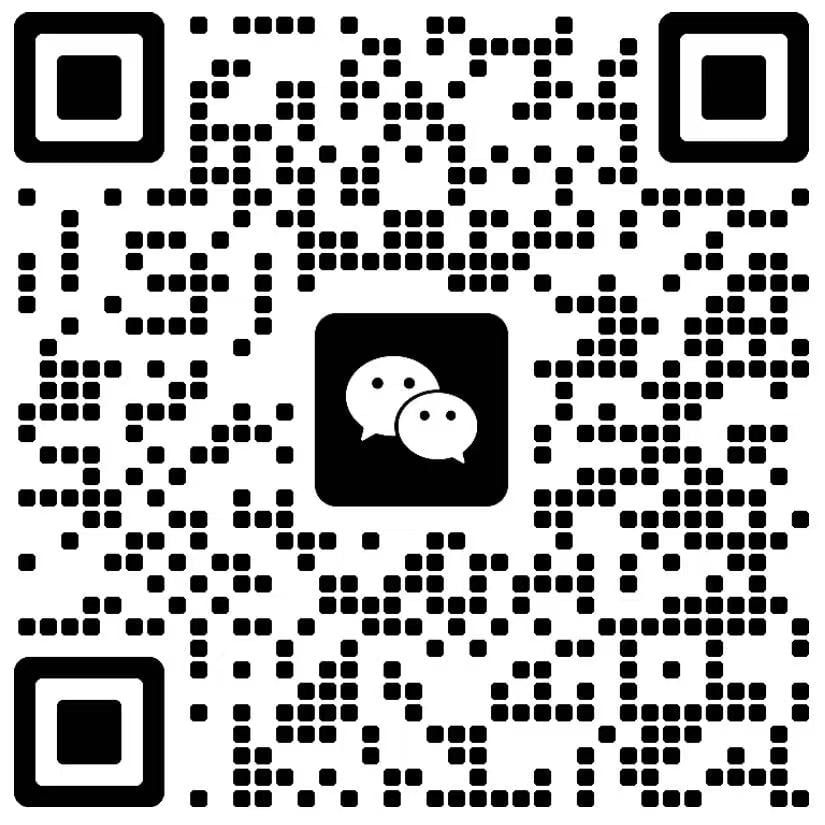Claude Code 常见问题导航
本文是 Claude Code 常见问题系列的 IDE 集成篇,专注于解答用户在使用 Claude Code 与各种 IDE 集成时遇到的常见问题。
- Claude Code 常见问题(FAQ):入门指南
- Claude Code 常见问题(FAQ):集成与协作
- Claude Code 常见问题(FAQ):模型与计费
- Claude Code 常见问题(FAQ):问题排查
- Claude Code 常见问题(FAQ):高级特性
VS Code 集成
在 Claude Code 常见问题中,VS Code 集成是最受用户关注的话题之一。以下是关于 VS Code 集成的常见问题和解答:
如何在 VS Code 安装并启用 claude code 扩展?
Claude Code 为 VS Code 提供了官方扩展。最简单的安装方式是在 VS Code 中打开集成终端(Terminal),然后运行 claude。扩展会自动安装到 VS Code 中并生效[63]。如果您想手动操作,也可以在 VS Code 的扩展市场搜索 "Claude Code" 并安装。安装后重启编辑器,您会在界面上看到 Claude 按钮或可以使用快捷键唤起会话。
如何在 VS Code 启动 claude code 终端?
安装扩展后,可使用快捷键 Ctrl+Esc(Windows/Linux)或 Cmd+Esc(macOS)来快速在当前 VS Code 窗口打开 Claude Code 会话面板[64]。您也可以点击编辑器右上角的 Claude 图标按钮。扩展会打开一个集成终端并启动 claude 进程,您只需在里面输入提示即可。如果想从外部终端连接 VS Code,可在外部终端先运行 claude,再输入 /ide 命令来连通 VS Code 环境[65]。
如何在 VS Code 切换 claude code 模型?
您可以在会话中使用 /model 命令来切换。例如执行 /model sonnet 或 /model opus 即可在当前会话中切换到 Sonnet 或 Opus 模型[66]。VS Code 扩展本身也允许配置默认模型,可以在设置(settings.json)或 /config 中指定默认模型。无论何种方式,切换后新的消息将使用指定模型生成结果。
claude code 在 VS Code 是否支持代码补全?
当前版本的 Claude Code 在 VS Code 中不提供像 GitHub Copilot 那样的实时行内补全功能。它更像一个会话助手,通过对话式交互来生成或修改代码。当您提出需求时,Claude 会以 Chat 窗口的形式返回代码片段或差异。虽然没有直接的"自动补全提示",但您可以在输入框中粘贴部分代码让 Claude 续写,或让 Claude 生成整个函数体。未来或许会有更紧密的编辑器补全集成,但截至目前,这不是 Claude Code 的主要设计模式。
如何让 claude code 使用项目的 .venv 或虚拟环境?
Claude Code 的运行环境取决于启动它的终端环境。如果您在 VS Code 中激活了某个 Python 虚拟环境(.venv),并在那个环境中运行 claude,那么 Claude Code 所有的命令执行(包括以 Bash 运行脚本、调用 Python)都会使用该虚拟环境中的解释器和库。因此,只需确保 VS Code 集成终端使用的是项目的 .venv(通常 VS Code 会自动激活),然后在终端执行 claude,Claude 就会继承此环境。没有额外的设置需要做。
如何在多个终端面板使用 claude code?
在 VS Code 中,您可以打开多个集成终端面板。在每个面板中运行 claude 将启动独立的 Claude Code 会话(会话上下文和历史与工作目录关联)。例如,若您在不同项目目录打开两个终端并分别运行 claude,那么将有两个并行的会话互不干扰。您可以利用这一点同时处理不同任务或项目。注意:每个会话会独立消耗配额,上述所有配额和限制规则同样适用。
如何更改 claude code 终端主题或外观?
Claude Code 终端界面遵循您的终端或编辑器配色主题。在 VS Code 中,扩展输出会自动匹配当前的编辑器主题风格。如果需要调整字体、背景等外观,请修改 VS Code 的设置或所使用的主题。此外,您也可以在 /config 中配置状态栏元素(如是否显示当前模型、上下文百分比等)[28],但整体样式由编辑器控制。目前没有专用的 "Claude" 主题选项。
VS 或 JetBrains 是否有等价的 claude code 集成?
除了 VS Code,Claude Code 官方还为 JetBrains 系列 IDE(如 IntelliJ IDEA、PyCharm、WebStorm 等)提供了插件[67]。您可以在 JetBrains 插件市场搜索 "Claude Code" 并安装。安装后,重启 IDE,即可在 JetBrains 环境中获得与 VS Code 类似的集成体验。对于原生 Visual Studio (非 Code),目前没有专门支持。其他 IDE 例如 Coder 或 Fork 可能也能安装 VS Code 扩展(取决于兼容性)。总体而言,主流开发环境都有对应方案或变通办法。
VS Code 中 claude code 连接断开应如何处理?
如果 VS Code 扩展与后端断开连接(例如网络中断或扩展崩溃),您可以尝试:重启集成终端并重新运行 claude;重启 VS Code;检查网络连接和防火墙设置;或在命令面板中运行 "Restart Claude Code" 操作。一般来说,再次执行 claude 即可恢复连接。如果问题持续,请查看开发者工具控制台的错误日志或运行 claude doctor 诊断问题。确保您的 Claude 账户仍然登录(使用 /login 命令)以维持订阅状态。
如何在 VS Code 查看与保存 claude code 会话?
在 VS Code 中,当前 Claude 会话内容会显示在集成终端窗口中;您可以直接复制粘贴终端文本以保存。若想保留完整记录,可以在启动会话时使用 claude -p "您的问题" 方式让 Claude 输出结果为纯文本,并将其重定向到文件:例如 claude -p "Explain function" > output.txt。此外,VS Code 扩展暂未提供内置 "保存会话" 按钮,因此需要手动记录。您也可以将常用对话内容写入项目的 CLAUDE.md 作为项目文档。
Cursor 集成
Cursor 作为基于 VS Code 的 IDE,在 Claude Code 常见问题中也有其独特的集成问题。以下是用户在使用 Cursor 时最常遇到的问题:
如何在 Cursor 安装并启用 claude code?
Cursor IDE 基于 VS Code,因此使用 Claude Code 扩展的方法与 VS Code 相同:打开 Cursor 的集成终端,运行 claude,扩展会自动安装并激活[63]。如果无法自动安装,您也可以手动下载 claude-code 扩展包(.vsix 文件),然后通过 Cursor 的命令面板执行 "Extensions: Install from VSIX" 操作进行安装(Cursor 支持 VSIX 安装)。安装完成后,重新启动 Cursor,您就可以在 Cursor 中使用 Claude Code。
当 Cursor 市场找不到扩展时如何安装 claude code?
如果在 Cursor 的扩展市场搜索不到 "Claude Code" 扩展,可以采用手动方法:先在系统上找到扩展 VSIX 文件。扩展在首次运行 claude 命令时通常会被下载到用户目录下,如 ~/.claude/local/node_modules/@anthropic-ai/claude-code/vendor/claude-code.vsix[68](路径因安装方式不同而异)。然后在 Cursor 中打开扩展面板,点击右上角的菜单选择 "从 VSIX 安装",选择该 VSIX 文件进行安装[69]。安装完成后,重启 Cursor 即可。如果这个 VSIX 路径不能找到,也可以从 Anthropic 文档指定的链接或发布渠道获取最新版扩展。
如何在 Cursor 启动 claude code 终端?
在 Cursor 中,打开一个终端面板,然后输入 claude 命令就会启动 Claude Code 会话,这与 VS Code 的使用方式一致。您也可以使用快捷键(Ctrl+Esc / Cmd+Esc)或点击 Cursor 界面中的 Claude 图标来快速弹出 CLAUDE 交互窗口[11]。确保已经安装了扩展后,这些操作会自动在 integrated terminal 中运行 Claude 进程,使您可以直接输入问题。
如何在 Cursor 选择 claude code 的 Max/Opus 等模型?
模型切换同样通过会话命令实现:在对话输入框中使用 /model sonnet 或 /model opus 来指定要使用的模型。Cursor 与 VS Code 没有区别,因为它们使用相同的 Claude Code 终端后端。您可以在 Cursor 的终端面板中输入这些命令,Claude 将切换到对应模型生成响应[66][22]。此外,Cursor 也遵循您的订阅权限,因此是否可切换到 Opus 取决于您的计划(Pro 不能使用 Opus)。
在 Cursor 使用是否计入 claude code 配额?
是的,Cursor 与其他 IDE 相同,使用 Claude Code 时会消耗您的订阅配额。无论是在 Cursor、VS Code 还是命令行中使用 Claude Code,所有的请求和生成都计入同一个配额池。Cursor 本身只是一个前端,背后调用的是同一 Claude Code 服务,所以不会额外产生独立的配额。
Cursor 与 VS Code 使用 claude code 的体验有何差异?
Cursor 本质上是 VS Code 的一个分支,所以大部分功能和体验是一致的。但目前 Claude Code 的 IDE 探测逻辑对 Cursor 支持尚有小差异:部分用户反馈自动检测功能(如自动安装扩展)在某些 Cursor 版本上需要手动改进[70][71]。例如,您可能需要通过 VSIX 手动安装扩展(见上题)。除此之外,Cursor 中的 Claude Code 功能(快捷键、diff 查看、上下文共享等)与 VS Code 几乎完全相同[11]。性能和响应方面,两者也无显著差异。如果遇到不兼容的问题,官方文档建议检查是否为最新版 Cursor,并参考社区经验调整。总体上,如果扩展安装成功,Cursor 使用 Claude Code 的体验和 VS Code 等同。